Androidスマートフォンのメモアプリは、日常生活を素早く記録し、ToDoタスクを管理できる便利な記録ツールです。分類、同期、バックアップに対応しており、簡単に検索・共有できます。日常生活や仕事に役立つ強力なアシスタントです。Android Androidで誤ってメモを削除してしまった場合でも、慌てる必要はありません。この記事はまさにうってつけです。Android Androidからメモを復元する方法をいくつかご紹介します。
AndroidスマートフォンでKeepアプリを使ってメモを作成している場合、誤って削除したメモはアプリに搭載されているゴミ箱機能から簡単に復元できます。ただし、復元できるのは過去7日以内に削除したメモのみです。Android Androidメモを復元する方法については、以下の手順に従ってください。
ステップ1. AndroidデバイスでKeepアプリを開きます。左上隅にある3本の横線をクリックします。
ステップ 2. 「ゴミ箱」オプションを探してタップします。
ステップ 3. 取得するメモを選択し、「アクション」>「復元」オプションを押して、メモをメインのメモ フォルダに復元します。
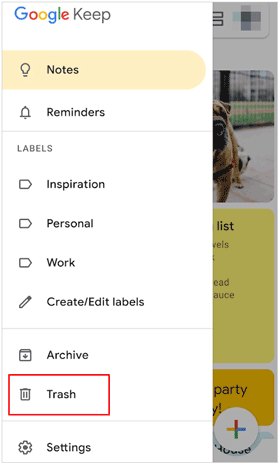
「 Androidでメモが見つかった」といった状況に遭遇したことはありませんか?ご心配なく。データのバックアップを積極的に行っているユーザーのために、 Android Samsung Cloud、Mi Cloudなど、スマートフォンメーカーが提供するクラウドサービスを通じてシームレスなソリューションを提供しています。このセクションでは、 Androidクラウドに保存されているバックアップからメモを復元する手順を説明します。
ステップ1. デバイスの設定に移動します。Miスマートフォンの場合は、「Miアカウント」に移動する必要があります。
ステップ2. 「Mi Cloud」をクリックし、「メモ」を選択します。すると、バックアップが表示されます。
ステップ3. 必要なバックアップを選択し、「復元」をクリックします。メモがスマートフォンに復元されます。
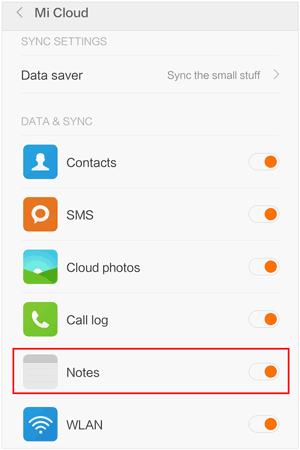
GoogleアカウントはAndroidエコシステムの中心であり、データ同期において極めて重要な役割を果たします。このセクションでは、Googleアカウントを活用してAndroidデバイスで失われたメモを復元する方法について説明します。
ステップ 1. Android 「設定」アプリケーション内で「Google」設定にアクセスします。
ステップ 2. 利用可能なオプションから「バックアップ」を選択し、「Google ドライブにバックアップ」機能を有効にします。

ステップ3. メモのバックアップファイルをタップし、「復元」を選択します。選択を確定すると、 Androidメモが復元されます。
1. Androidではメモはどこに保存されますか?
メモは通常、 Androidデバイスのメモアプリに保存されます。設定によっては、Googleアカウントと同期される場合もあります。
2. Androidデバイスで誤ってメモを削除しないようにするにはどうすればよいですか?
メモは定期的にGoogleドライブなどのクラウドサービスにバックアップしましょう。クリーニングアプリを使用する際は注意が必要で、ゴミ箱機能が組み込まれたアプリの利用を検討しましょう。
3. 工場出荷時の状態にリセットした後、削除したメモを復元できますか?
残念ながら、工場出荷時設定にリセットするとほとんどのデータが消去され、復旧が困難になります。工場出荷時設定にリセットする前に、必ずデータをバックアップしてください。
メモ以外のデータを復元したい場合は、 Coolmuster Lab.Fone for Android(Androidデータ復元)が最適です。このプログラムは、 Androidデバイスから削除されたテキストメッセージ、画像、ドキュメント、通話履歴、動画などを復元できる点が優れています。デバイスをスキャンすることで、削除されたデータを探し出すことができます。
Coolmuster Lab.Fone for Android(Androidデータ復元)の主な機能:
包括的な理解のために、次の手順ではCoolmuster Lab.Fone for Android(Androidデータ復元)を使用してAndroidからファイルを回復する方法を説明します。
01 Coolmuster Lab.Fone for Android(Androidデータ復元)をインストールして起動する
まず、ソフトウェアをPCにダウンロードして起動します。元のインターフェースが表示されます。
02 Androidデバイスをコンピューターに接続する
USBケーブルでスマートフォンをPCに接続する際は、USBデバッグがオンになっていることを確認してください。デバイスと利用可能なファイルが画面に表示されます。復元したいデータの種類を選択し、「次へ」をクリックしてください。

03 Androidデバイスをスキャンする
ファイルをスキャンする際は、「クイックスキャン」モードまたは「ディープスキャン」モードを選択してください。スキャンモードを選択したら、「続行」をクリックしてプロセスを開始します。

04データの回復
復元したいファイルを選択してください。例えば、 Androidデバイスから削除された連絡先を復元するには、「連絡先」をクリックし、「復元」ボタンをクリックします。復元されたデータはPCに保存されます。

上記の詳細なガイドに従えば、 Androidデバイス上のメモを復元するためのウィンドウが表示されます。さらに、メモのバックアップがあれば、復元は簡単です。バックアップしていない他の削除済みファイルを復元する必要がある場合は、 Coolmuster Lab.Fone for Android(Androidデータ復元)をご利用ください。多くのAndroidデバイスで問題なく動作します。
関連記事:
Androidで削除されたテキストをコンピューターなしで科学的に復元する方法





